Aktualisiert October 2024 : Beenden Sie diese Fehlermeldungen und beschleunigen Sie Ihr Computersystem mit unserem Optimierungstool. Laden Sie es über diesen Link hier herunter.
- Laden Sie das Reparaturprogramm hier herunter und installieren Sie es.
- Lassen Sie es Ihren Computer scannen.
- Das Tool wird dann Ihren Computer reparieren.
Wenn Sie versuchen, auf die Windows-Features oder die Windows-Features ein- oder ausschalten über die Systemsteuerung oder durch einfaches Eingeben von .exe in das Suchfeld zu gelangen, wird die folgende Dialogbox voraussichtlich geöffnet. Aber wenn es blank oder leer ist, wird Ihnen dieser Beitrag helfen, das Problem zu beheben.
Windows wirft manchmal lustige Fehler auf. Sie klicken auf Systemsteuerung öffnen, auf Programm & Funktionen öffnen und gehen weiter zu Windows-Funktionen ein- oder ausschalten. Während Sie an einem normalen Tag Optionen zum Ein- und Ausschalten sehen werden, Windows-Funktionen wie Hyper-V, Internet Explorer, IIS, Media-Funktionen, .NET Framework, etc., bin ich sicher, dass Sie überrascht sein werden, wenn Sie das Fenster leer oder leer finden würden!

Obwohl dies in sehr seltenen Fällen vorkommen kann, sollten Sie wissen, wie Sie es beheben können, wenn Sie oder der Computer Ihres Freundes jemals mit diesem Problem konfrontiert werden.
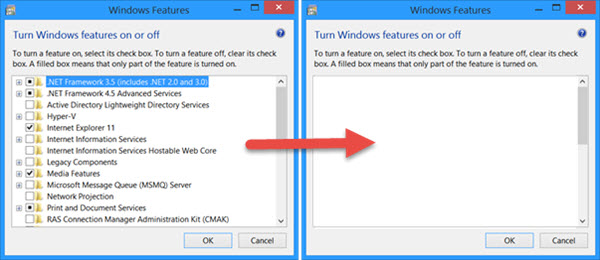
Wir haben gesehen, was zu tun ist, wenn die Windows Update-Seite leer ist oder die Systemsteuerung leer ist. In diesem Beitrag sehen wir die möglichen Lösungen für dieses Problem.
Mit dem Feld Windows-Features oder dem Feld Windows-Features ein- oder ausschalten des Control Panels können Sie mehrere Funktionen des Windows-Betriebssystems ein- oder ausschalten. Das Ausschalten einer Funktion deinstalliert die Funktion nicht – und gibt auch keinen Speicherplatz frei. Es wird nur das Feature deaktiviert.
Windows-Funktionen ein- oder ausschalten
Wir empfehlen die Verwendung dieses Tools bei verschiedenen PC-Problemen.
Dieses Tool behebt häufige Computerfehler, schützt Sie vor Dateiverlust, Malware, Hardwareausfällen und optimiert Ihren PC für maximale Leistung. Beheben Sie PC-Probleme schnell und verhindern Sie, dass andere mit dieser Software arbeiten:
- Download dieses PC-Reparatur-Tool .
- Klicken Sie auf Scan starten, um Windows-Probleme zu finden, die PC-Probleme verursachen könnten.
- Klicken Sie auf Alle reparieren, um alle Probleme zu beheben.
1] Sehen Sie, ob Ihnen eine Systemwiederherstellung hilft. Andernfalls führen Sie /scannow oder System File Checker aus, um beschädigte Windows-Systemdateien zu ersetzen.
2] Erstellen Sie ein neues Administratorkonto und prüfen Sie, ob es das Problem löst.
3] Vergewissern Sie sich, dass der Startstatus des Dienstes Windows Modules Installer auf Automatisch gesetzt ist und er gerade ausgeführt wird. Geben Sie dazu services.msc in das Feld Run ein und drücken Sie die Eingabetaste, um den Services Manager zu öffnen. Suchen Sie nach dem Windows Modules Installer und überprüfen Sie dessen Status. Doppelklicken Sie auf ihn, um seine Eigenschaften bei Bedarf zu ändern. Dieser Windows-Dienst ermöglicht die Installation, Änderung und Entfernung von Windows-Updates und optionalen Komponenten. Wenn dieser Dienst deaktiviert ist, kann die Installation oder Deinstallation von Windows-Updates für diesen Computer fehlschlagen.
4] Öffnen Sie eine erhöhte Eingabeaufforderung, geben Sie Folgendes ein und drücken Sie die Eingabetaste:
reg delete HKLMCOMPONENTS /v StoreDirty
Aber das kann für alle funktionieren oder auch nicht.
5] Wenn dieses Kontrollkästchen Windows-Funktionen ein- oder ausschalten vollständig leer erscheint, ist es durchaus möglich, dass der Komponentenspeicher, der Informationen über Windows-Komponenten enthält, beschädigt wurde – schauen Sie also, ob Ihnen die Behebung dieser Beschädigung hilft. Während man das CheckSUR-Tool verwenden kann, um dieses Problem zu lösen, ist die Funktionsweise unter Windows 8/10 anders, sagt TechNet. Die Inbox Corruption Repair in Windows 8/10 und Windows Server bringt die Funktionalität von CheckSUR in Windows.
Um die Beschädigung des Komponentenspeichers zu beheben, öffnen Sie eine erhöhte Eingabeaufforderung und führen Sie den folgenden Befehl aus, und starten Sie Ihren Computer neu:
DISM /Online /Cleanup-Image /RestoreHealth
Wenn die Dinge für Sie funktionieren, können Sie die Funktionen von Windows ein- oder ausschalten sehen, die mit den Optionen gefüllt sind.

Wenn nichts hilft, müssen Sie möglicherweise die Installation von Windows 7 reparieren oder Windows 8 aktualisieren oder das Refresh Tool für Windows 10 verwenden.
Hoffentlich hilft etwas!
EMPFOHLEN: Klicken Sie hier, um Windows-Fehler zu beheben und die Systemleistung zu optimieren
